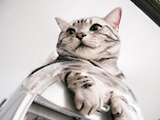Glyphsで日本語OpenTypeフォントを作るには、少しだけコツが必要です。
そのコツを『+DESIGNING VOLUME 40』で詳細に解説したので、まずはこちらを購入してください。大曲さんと照山さんの超強力監修付きですから、安心してなめるように読んでください。
そして、ここでひとつ残念なお知らせです。上記vol.40はGlyphs v2.1に基づいていたのですが、その後のv2.2以降で仕様が変わり、もう1カ所だけ設定が必要になってしまいました…。バグなのか仕様なのか判断できず、様子見をしていたのですが、なんとなく仕様っぽいので遅ればせながらここに書いておくことにします。
Glyphs v2.2以降で必要な設定「glyphOrder」
手順
- 「.notdef」のグリフがなかったら追加する。
- 「space」のグリフがなかったら追加する。
- メニューバー「ファイル > フォント情報」の「フォント」タブでカスタムパラメーターを追加し、プロパティを「glyphOrder」にする。
- 値の「新規プロパティ」をクリックして、「.notdef」「space」を上から順番に一行ずつ改行して入力する。
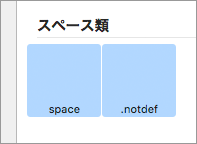
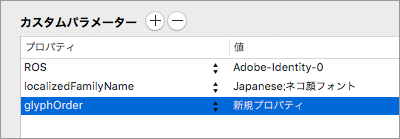
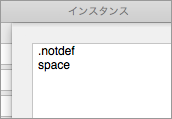
結果はこうなります。
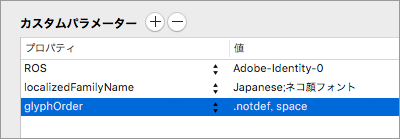
説明
リスト表示にすると、「.notdef」「space」が先頭に並んでいるのが分かります。
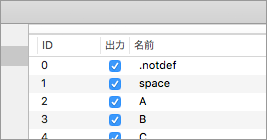
「glyphOrder」はグリフの並び順を設定する機能です。これを追加した目的は、space(欧文スペース)のIDを上から2番目の「1」にするためです(.notdefだけは自動的に先頭に並ぶ特殊なグリフなので、Glyphsとフォントファイルのグリフの並び順を完全に一致させるには、.notdefのIDを0にする必要があります)。
以前のGlyphs(v2.1まで)はフォント書き出し時にこれを自動的にしてくれたのですが、v2.2以降はしてくれないので、こうしてユーザが並び順を自分で設定しておく必要があります。glyphOrderに他のグリフ名を入れる時も、先頭から順番に「.notdef」「space」が並ぶようにしてください。
IllustratorやInDesignは、「パスがない空のグリフ」がフォントファイルの中で2番目に並んでいるのを前提にして様々な処理をしています(これはとくにおかしな仕様ではありません)。なので、spaceが2番目にないと「Illustratorで文字をアウトライン化したら消えてしまった」「リガチャにしたら関係ない文字がダブって表示された」など、様々な想定外のトラブルが発生してしまうのです。
日本語フォントをGlyphs v2.2以降で作る時、「glyphOrderの設定」は必須です。
Tweet